Что делать, если Совместное использование имени и фото недоступно на iOS 15?
Как всем известно, в iOS 15 появилось много новых функций, и они принесли большую пользу повседневной жизни людей. «Поделиться именем и фотографией» - это одна из новых функций, хотя о ней не сообщалось слишком много, многие люди сами находят ее преимущества. Однако, вы столкнулись с ошибкой iOS 15 «Совместное использование имени и фотографии недоступно», которая точно обозначает, что «Совместное использование имени и фотографии недоступно, поскольку учетные записи iCloud и iMessage отличаются или не вошли в систему»? Тем не менее, вы можете найти причины и исправления ошибки здесь.
Часть 1. Почему общие имена и фото недоступны?
Существует множество возможных причин, по которым вы не можете поделиться своим именем и фотографией ios 13 в iMessage, ниже перечислены некоторые из наиболее распространенных:
- Ваша учетная запись iCloud и iMessage отличаются, или вы не выполнили вход.
- С вашим Apple ID связано несколько телефонных номеров, поэтому вы не можете делиться именем и фотографией.
- Нестабильная системная ошибка iOS или неопределенная ошибка iCloud.

Часть 2. Решения для исправления совместного использования фото и имени недоступны iOS 15
После того, как вы поймете, почему, вы захотите узнать, как решить проблему. Поскольку существуют различные причины проблемы, мы перечислим для вас 8 эффективных решений.
- Решение 1. Проверьте, совпадают ли учетные записи iCloud и iMessage при обмене фотографиями и именем недоступны
- Решение 2. Удалите номер телефона, чтобы решить проблему с недоступными фотографиями и именами
- Решение 3. Отключите iMessage, потом вклюсите, чтобы решить проблемы с общими фотографиями и именами, недоступными
- Решение 4. Если общие фотографии и имена недоступны, выйдите из iCloud и войдите снова
- Решение 5. Восстановление через iTunes для исправления невозможности совместного использования фотографии и имени
- Решение 6. Сбросьте все настройки iPhone, чтобы разрешить совместное использование фото и имен, недоступных
- Решение 7. Исправить общий доступ к фотографиям и именам, недоступным при перезагрузке / принудительной перезагрузке iPhone
- Решение 8. Используйте инструмент восстановления системы (без потери данных) для решения проблем, когда фото и имена недоступны.
Решение 1. Проверьте, совпадают ли учетные записи iCloud и iMessage при обмене фотографиями и именем недоступны
Первое решение - проверить, использовали ли вы одну и ту же учетную запись iCloud и iMessage. Выполните следующие действия:
- Выберите «Настройки»> «Ваше имя», чтобы проверить, выполнили ли вы вход в учетную запись Apple ID и учетную запись iCloud.
- Перейдите в «Настройки»> «Сообщения»> «iMessage»> «Отправка/прием» и проверьте, совпадает ли используемый вами Apple ID с вашей учетной записью iCloud. Если нет, измените их на тот же аккаунт.
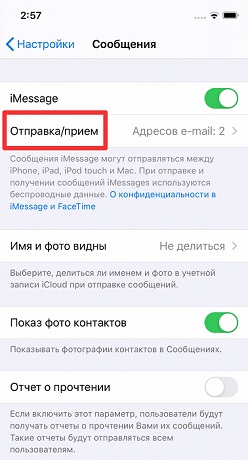
Решение 2. Удалите номер телефона, чтобы решить проблему с недоступными фотографиями и именами
Подобно тому, что мы упомянули выше, если с вашим Apple ID связано слишком много телефонных номеров, функция «Поделиться именем и фотографией» не может быть использована, поскольку устройство не знает, какой номер телефона следует использовать. Чтобы решить эту проблему, выполните следующие действия, чтобы удалить номер телефона:
- Перейдите в «Настройки»> «Сообщения»> «Отправка/прием», щелкните свой Apple ID и выберите «Выйти».
- Перейдите в «Настройки»> «FaceTime», выйдите из него, как в iMessage.
- Вернитесь в iMessage, снова войдите в свой Apple ID. Тогда ваш номер телефона будет указан ниже Apple ID. Если есть несколько телефонных номеров, просто выберите один из них для использования.
- Вы также можете изменить свой пароль Apple ID, чтобы удалить все телефонные номера, затем активировать iMessage и снова установить номер телефона.

Решение 3. Отключите iMessage, потом вклюсите, чтобы решить проблемы с общими фотографиями и именами, недоступными
Если ни одно из перечисленных выше решений не подходит для вашей ситуации, вы можете на некоторое время отключить iMessage, поскольку в новой системе iOS могут возникать нестабильные ошибки. Затем снова откройте iMessage и попытайтесь поделиться своим именем и фотографией.
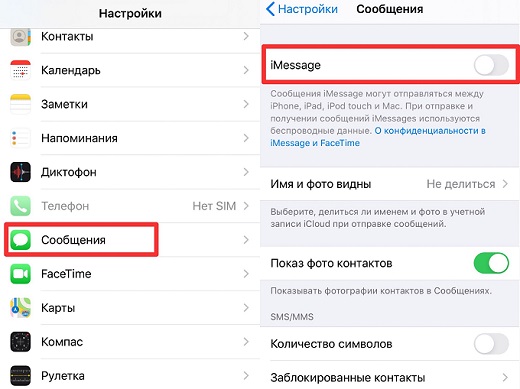
Решение 4. Если общие фотографии и имена недоступны, выйдите из iCloud и войдите снова
iCloud - отличный сервис, однако он может вызвать некоторые проблемы из-за неопределенных ошибок. Поэтому вы также можете попытаться выйти из своей учетной записи iCloud, а затем войти снова.
- Перейдите в Настройки> Ваше имя> Выйти.
- Он попросит вас ввести пароль Apple ID, чтобы отключить функцию «Найти мой iPhone».
- Закройте все свои приложения, затем перейдите в Настройки, чтобы снова войти в Apple ID.
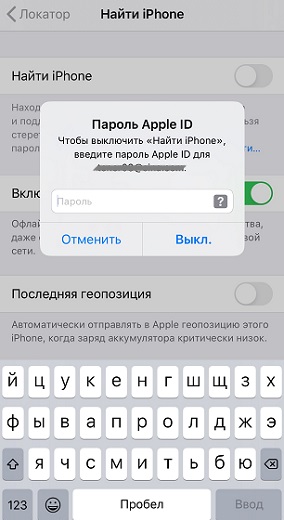
Решение 5. Восстановление через iTunes для исправления невозможности совместного использования фотографии и имени
iTunes - это не только инструмент для управления данными вашего iPhone, но также он может исправить многие проблемы с помощью функции восстановления. Однако недостатком является то, что вы потеряете все свои данные, если будете использовать iTunes для восстановления заводских настроек устройства.
- Убедитесь, что у вас установлена последняя версия iTunes, затем подключите к ней свой iPhone.
- Перейдите в «Обзор», затем нажмите «Восстановить iPhone». Вам будет предложено отключить функцию «Найти», если вы не отключили ее до нажатия кнопки «Восстановить».
- Нажмите Восстановить еще раз, чтобы подтвердить обработку. Затем iTunes восстановит ваше устройство на новое и установит последнюю версию системы iOS 15.
- Потом вы можете настроить свой iPhone и попытаться поделиться именем и фотографией.
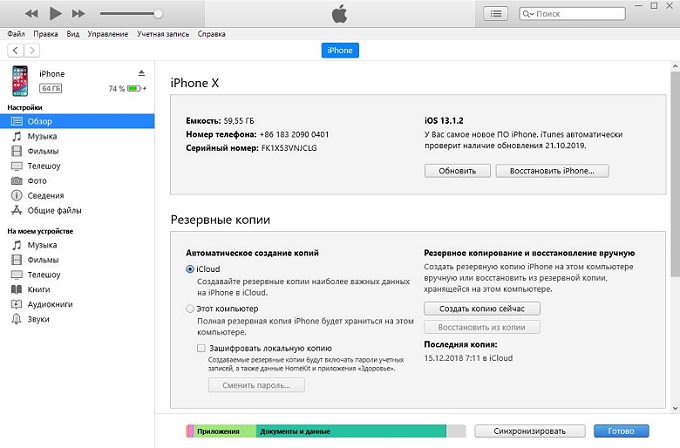
Решение 6. Сбросьте все настройки iPhone, чтобы разрешить совместное использование фото и имен, недоступных
Чтобы избежать ошибок, вызванных предыдущими настройками, вы можете сбросить все настройки iPhone, чтобы включить возможность обмениваться именами и фотографиями с помощью iMe ssage. Вам просто нужно перейти в Настройки> Общие> Сброс> Сбросить все настройки.

Решение 7. Исправить общий доступ к фотографиям и именам, недоступным при перезагрузке / принудительной перезагрузке iPhone
В этой ситуации перезапуск может как-то решить эту проблему. Таким образом, это также хороший выбор для перезагрузки или принудительной перезагрузки вашего iPhone. Перезапустить легко, если вы не знаете, как принудительно перезапустить устройство, выполните следующие действия:
- Нажмите и отпустите кнопку увеличения громкости.
- Нажмите и отпустите кнопку уменьшения громкости.
- Нажмите и удерживайте кнопку «Сторона».
- Подождите около 30 секунд, появится логотип Apple, затем вы можете отпустить кнопку «Сторона».

Решение 8. Используйте инструмент восстановления системы (без потери данных) для решения проблем, когда фото и имена недоступны.
Если вы беспокоитесь о потере данных с помощью iTunes, то Tenorshare Reiboot может стать вашим хорошим партнером. Это может помочь вам решить различные проблемы с системой iOS, включая iPhone, застрявший на логотипе Apple, проблему с обновлением iOS и многие другие. Конечно, это также может решить проблему «Совместное использование имени и фотографии недоступно» без потери данных.
Шаг 1 Скачайте, установите и запустите Reiboot на вашем компьютере.
Шаг 2 Подключите к нему ваше устройство iOS. Затем нажмите «Восстановить операционную систему».

Шаг 3 Нажмите «Исправить сейчас», затем следуйте инструкциям на экране, чтобы загрузить пакет прошивки.
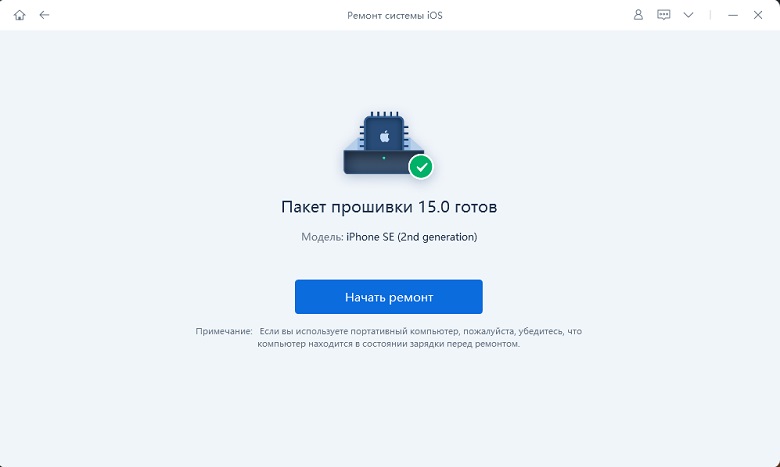
Шаг 4 После успешной загрузки пакета прошивки нажмите «Восстановить сейчас». Программное обеспечение начнет исправлять вашу систему iOS.

Подождите несколько минут, ваше устройство iOS будет работать.
Заключение
Короче говоря, «Поделиться именами и фотографиями» в iOS 15 - это захватывающая новая функция. Хотя могут быть проблемы, вы можете легко решить их с нашими предложениями. Однако наиболее рекомендуемым является инструмент восстановления системы Reiboot iOS, который решает проблему «общих фотографий и имен не доступно» более эффективно, чем другие методы.
Выскажите своё мнение
Оставить комментарий
Оставьте свой отзыв о статьях Tenorshare

ReiBoot для iOS
№1 Бесплатное ПО для восстановления и ремонта системы iOS
Быстрое и простое восстановление







